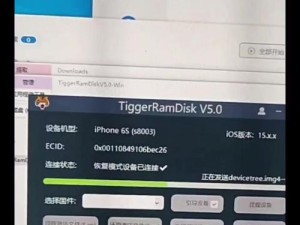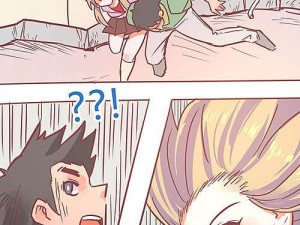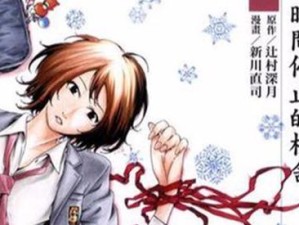苹果官方U盘启动是一种非常方便的方式,能够帮助用户快速启动系统,解决一些常见的系统问题。本文将详细介绍苹果官方U盘启动的步骤和技巧,帮助读者掌握这一重要的技能。
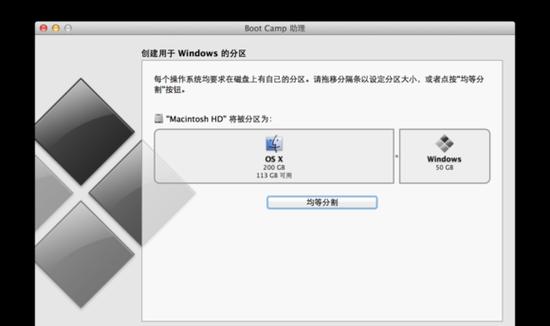
准备一枚空白U盘
我们需要准备一枚容量足够的空白U盘,推荐至少16GB以上的存储空间,确保能够存储系统安装文件。
下载最新版本的苹果官方系统安装文件
在进行U盘启动之前,我们需要下载最新版本的苹果官方系统安装文件。可以通过AppStore进行下载,或者在苹果官方网站上寻找对应的系统安装文件。

格式化U盘为苹果文件系统
在进行U盘启动之前,我们需要将U盘格式化为苹果文件系统(MacOSExtended(Journaled))。打开“磁盘工具”应用程序,选择U盘,点击“抹掉”,选择苹果文件系统,然后点击“抹掉”按钮。
使用终端命令创建可启动U盘
打开“终端”应用程序,输入以下命令来创建可启动U盘:sudo/Applications/Install\macOS\Big\Sur.app/Contents/Resources/createinstallmedia--volume/Volumes/[U盘名称]--nointeraction
确认启动磁盘为U盘
重启电脑,并按住Option键不放,直到出现启动菜单。选择U盘作为启动磁盘,点击“继续”。
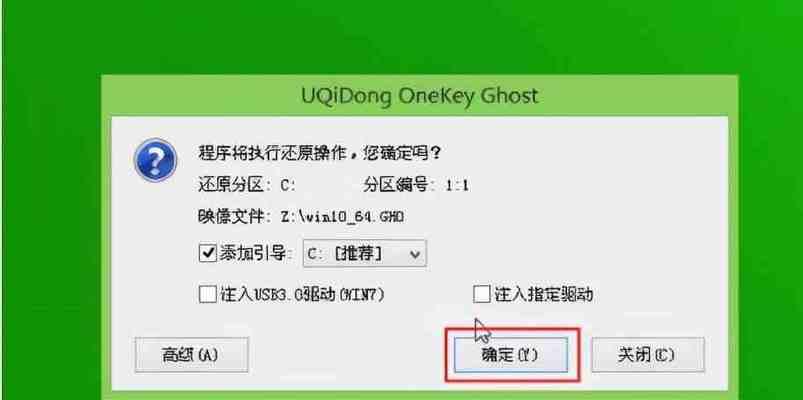
安装系统文件到目标磁盘
在启动菜单中选择“安装macOS”,然后按照指示进行系统安装。选择目标磁盘,并点击“安装”按钮,系统将会自动将系统文件安装到目标磁盘上。
等待系统安装完成
系统安装过程需要一定时间,请耐心等待。安装完成后,电脑将会自动重启。
配置系统设置
系统重启后,您需要配置一些基本的系统设置,例如选择语言、设置时间等。按照屏幕提示进行操作即可。
恢复数据和应用程序
如果您有备份的数据和应用程序,可以在系统设置完成后进行恢复。可以使用TimeMachine等工具来恢复数据和应用程序。
优化系统设置
系统安装完成后,您可以根据个人需求进行一些优化设置,例如安装必要的驱动程序、更新系统补丁等。
注意事项和常见问题解决
在使用苹果官方U盘启动过程中,可能会遇到一些常见问题,例如启动失败、无法选择U盘等。本节将介绍一些常见问题的解决方法和注意事项。
使用U盘启动的好处
苹果官方U盘启动具有许多好处,例如可以在无法正常启动系统时进行故障排除,可以重新安装操作系统等。
其他启动选项的介绍
除了使用U盘启动,苹果还提供了其他一些启动选项,例如恢复模式、单用户模式等。本节将简要介绍这些选项的作用和使用方法。
注意事项和安全建议
在进行U盘启动过程中,我们需要注意一些安全事项和操作建议,例如备份重要数据、避免使用未经验证的系统安装文件等。
苹果官方U盘启动是一种非常便捷的方式,可以帮助我们快速解决系统问题。通过本文的指南和技巧,相信读者已经掌握了苹果官方U盘启动的方法和技巧。希望本文对读者有所帮助,祝您使用愉快!